- Twitch je populárna platforma, ale má svoje vlastné chyby. Chyba ukladania do vyrovnávacej pamäte sa môže vyskytnúť v dôsledku problémov s prehliadačom alebo sietí.
- Ak hľadáte rýchlu opravu, navrhujeme vyskúšať herný prehliadač s integráciou Twitch.
- Uistite sa, že streamovacej platforme nebránia žiadne ďalšie aplikácie na pozadí.
- Konfigurácia brány firewall na blokovanie určitých adries IP je ďalším riešením, ktoré fungovalo pre mnohých používateľov.

Tento softvér opraví bežné chyby v počítači, ochráni vás pred stratou súborov, škodlivým softvérom, zlyhaním hardvéru a optimalizuje váš počítač na maximálny výkon. Opravte problémy s počítačom a odstráňte vírusy hneď v 3 jednoduchých krokoch:
- Stiahnite si Restoro PC Repair Tool dodávaný s patentovanými technológiami (patent k dispozícii tu).
- Kliknite Spustite skenovanie nájsť problémy so systémom Windows, ktoré by mohli spôsobovať problémy s počítačom.
- Kliknite Opraviť všetko opraviť problémy ovplyvňujúce bezpečnosť a výkon vášho počítača
- Restoro bol stiahnutý používateľom 0 čitateľov tento mesiac.
Škubnutie je jednou z najpopulárnejších služieb priameho prenosu pre hráčov. Ale aj napriek svojej popularite mnoho používateľov uviedlo, že Twitch stále ukladá do vyrovnávacej pamäte.
K tejto poznámke používatelia si sťažoval na vyrovnávaciu pamäť VoD, prehrávanie alebo klipy, ktoré sa vyskytujú v dôsledku aplikácií na pozadí.
Okrem toho je pravdepodobné, že Twitch bude zaostávať každých pár sekúnd takmer v každom prehliadači alebo s akýmkoľvek pripojením WiFi.
Všetky tieto problémy budú mať obrovský negatívny vplyv na vašu používateľskú skúsenosť a ovplyvnia celkovo hranie dynamika. Dnes vám teda ukážeme, ako opraviť vyrovnávaciu pamäť Twitch.
Rýchly tip: Skôr ako prejdeme k riešeniam, stojí za zmienku, že by ste mohli prejsť na herný prehliadač a zbaviť sa akýchkoľvek problémov s ukladaním do vyrovnávacej pamäte.
Toto je prehliadač určený pre hráčov s mnohými funkciami, ktoré majú slúžiť presne tomuto účelu, napríklad integrácia Twitch.
Vďaka vstavanému blokovaču reklám neuvidíte žiadne reklamy a rýchlosť načítania videa ešte zvyšuje blokovanie sledovacích skriptov.

Opera
Vďaka bezproblémovej integrácii Twitch v prehliadači Opera GX sa vaše streamovanie videa už nebude vyrovnávať.
Ako môžem vyriešiť problémy s ukladaním do vyrovnávacej pamäte Twitch?
- Zakáže hardvérovú akceleráciu
- Vymažte vyrovnávaciu pamäť prehliadača
- Zakážte rozšírenia prehľadávača
- Zmeňte svoj DNS
- Skontrolujte aplikácie na pozadí
- Skontrolujte prítomnosť malvéru
- Zakážte server proxy alebo sieť VPN
- Blokovať konkrétny rozsah adries IP
1. Zakáže hardvérovú akceleráciu
- Otvor nastavenie kartu a kliknite na ikonu Pokročilé rozbaľte svoje nastavenia.
- Nájdite Ak je to možné, použite hardvérovú akceleráciu možnosť a vypnite ju.
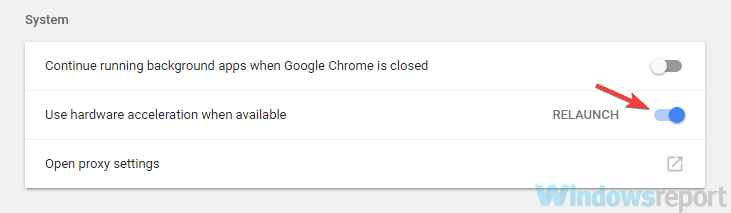
- Reštartujte prehliadač.
Keď príde na to, prečo Twitch stále ukladá do vyrovnávacej pamäte, mali by ste vedieť, že sú tu určité vaše funkcie prehliadač môže spôsobiť zodpovednosť. Jedným z nich je funkcia hardvérovej akcelerácie.
Ako už viete, funkcia hardvérovej akcelerácie využije vaše GPU za účelom spracovania údajov. Aj keď je táto funkcia užitočná, môže tiež viesť k rôznym problémom, môžete sa ju preto pokúsiť deaktivovať.
Po vypnutí tejto funkcie by mal byť problém vyriešený. Existujú ďalšie problémy, ktoré môžu byť vyvolané hardvérovými akceleráciami, ako napríklad Chyba šklbania 1000.
2. Vymažte vyrovnávaciu pamäť prehliadača
- Kliknite na ikonu Ponuka Chrome ikonu v pravom hornom rohu a vyberte nastavenie.
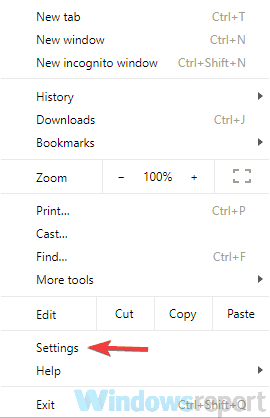
- Keď nastavenie otvorí sa karta, posuňte sa úplne nadol a kliknite Pokročilé.
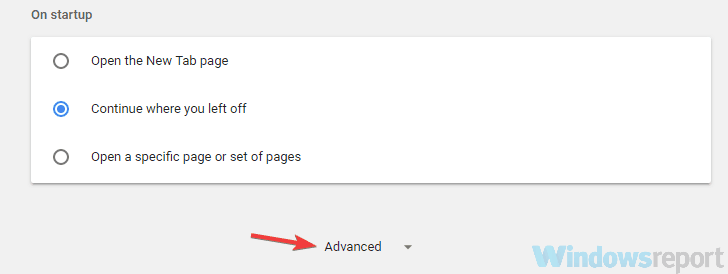
- Kliknite na ikonu Vymazať údaje prehliadania.
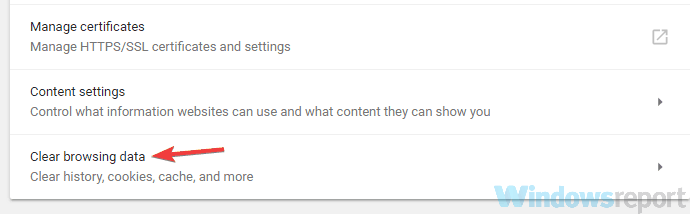
- Nastaviť Časové rozpätie do Vždy. Kliknite na ikonu Zmazať dáta tlačidlo na vymazanie medzipamäte.
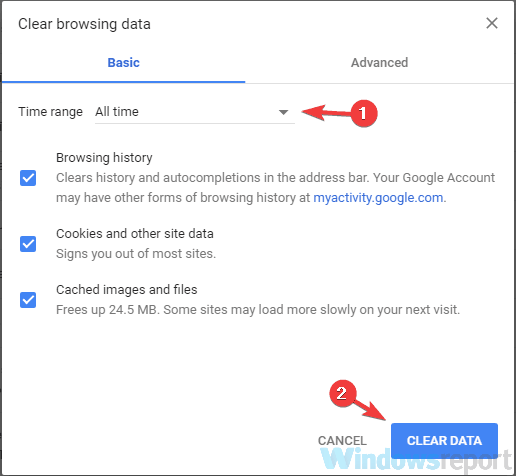
V tomto príklade sme použili Chrome, ale proces je podobný ako v iných prehliadačoch, ktoré používate. Po vyčistení vyrovnávacej pamäte skontrolujte, či problém stále pretrváva.
Mali by ste vedieť, že existujú nástroje, ktoré vám môžu pomôcť vykonať túto úlohu automaticky a podľa harmonogramu. Skontrolujte naše podrobný sprievodca Pre viac informácií.
3. Zakážte rozšírenia prehľadávača
- Kliknite na ikonu Ponuka ikonu v pravom hornom rohu a vyberte Ďalšie nástroje> Rozšírenia.
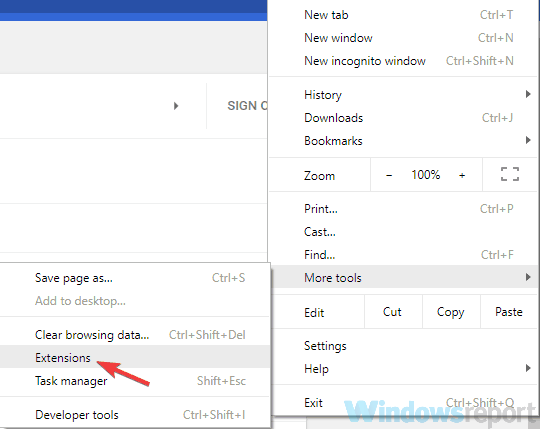
-
Zoznam Teraz sa zobrazí rozšírenie. Deaktivujte ho prepnutím tlačidla vedľa názvu rozšírenia. Tento krok opakujte pre všetky spustené aplikácie v zozname.
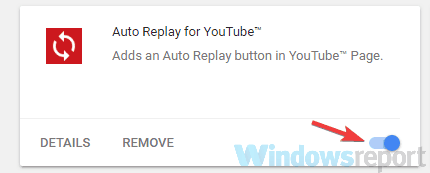
Po vypnutí všetkých rozšírení skontrolujte, či problém stále pretrváva. Ak sa problém už neobjavuje, skúste postupne povoliť zakázané rozšírenia.
Nezabudnite opakovane skontrolovať Twitch, aby ste určili rozšírenie, ktoré spôsobuje problém. Keď nájdete problematické rozšírenie, odstráňte ho alebo ho nechajte vypnuté.
4. Zmeňte svoj DNS
- Kliknite na ikonu ikona siete na tvojom Hlavný panel. Teraz z ponuky vyberte svoju sieť.
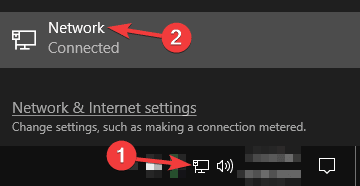
- Vyberte Zmeňte možnosti adaptéra z pravej tably.
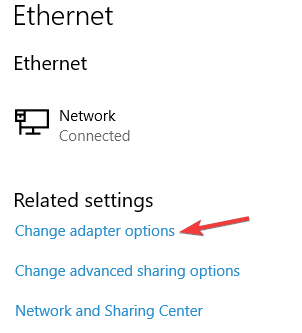
- Zobrazí sa zoznam dostupných sieťových pripojení. Pravým tlačidlom myši kliknite na sieťové pripojenie a vyberte možnosť Vlastnosti z ponuky.
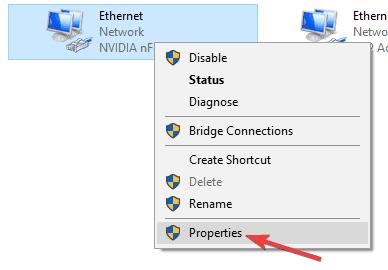
- Vyberte Internetový protokol verzie 4 (TCP / IPv4) zo zoznamu. Teraz kliknite na ikonu Vlastnosti.
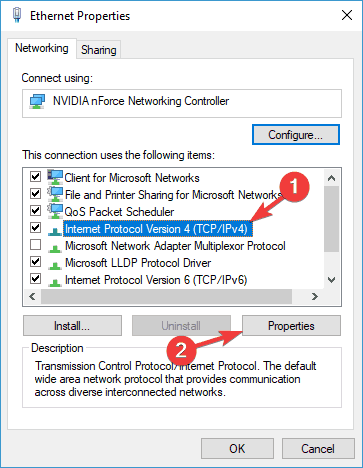
- Keď sa zobrazí nové okno, vyberte Použite nasledujúce adresy serverov DNS.
- Teraz vstúpte 8.8.8.8 ako Výhodné a 8.8.4.4 ako Alternatívny server DNS. Kliknite na ikonu Ok tlačidlo na uloženie zmien.
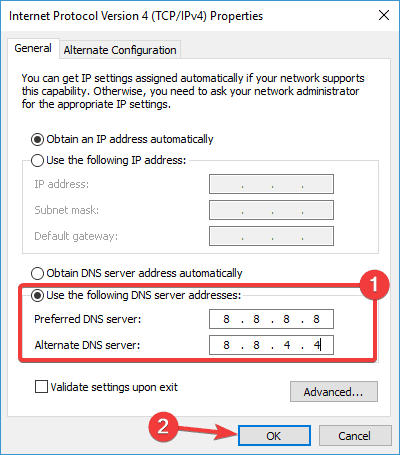
Po vykonaní týchto zmien prepnete svoje DNS k DNS spoločnosti Google a problém by mal byť vyriešený. Ak problémy stále pretrvávajú, prejdite na naše ďalšie riešenie.
5. Skontrolujte aplikácie na pozadí

Podľa používateľov, ak čelíte problému Twitch s neustálym ukladaním do vyrovnávacej pamäte, pozadie aplikácie môže byť zodpovedný.
Spustením skenovania systému odhalíte potenciálne chyby

Stiahnite si Restoro
Nástroj na opravu PC

Kliknite Spustite skenovanie nájsť problémy so systémom Windows.

Kliknite Opraviť všetko opraviť problémy s patentovanými technológiami.
Spustite program PC Scan s nástrojom Restoro Repair Tool a vyhľadajte chyby, ktoré spôsobujú problémy so zabezpečením a spomalenia. Po dokončení skenovania proces opravy nahradí poškodené súbory novými súbormi a komponentmi systému Windows.
Spoločná príčina toho je Parou aktualizácia určitých hier na pozadí. Uistite sa teda, že Steam nič nesťahuje alebo že nemá problémy s aktualizáciou.
Ak si všimnete, že v službe Steam je zaseknutá aktualizácia, môžete použiť našu komplexný sprievodca s cieľom vyriešiť problém.
Okrem toho skontrolujte všetky ostatné aplikácie, ktoré môžu využívať vašu šírku pásma na pozadí, a deaktivujte ich. Po deaktivácii týchto aplikácií skontrolujte, či problém stále pretrváva.
6. Skontrolujte prítomnosť malvéru

Jednou z prvých vecí, ktorú musíte urobiť, je vykonať úplnú kontrolu systému pomocou antivírusu a všetko umiestniť do karantény malware.
Ak vo vašom počítači nie je žiadny malvér, problém môže predstavovať váš antivírus. Ak to chcete skontrolovať, vypnite niektoré antivírusové funkcie a zistite, či to môže byť potenciálna oprava vyrovnávacej pamäte Twitch.
Prípadne môžete deaktivovať svoje antivírus spolu a skontrolujte, či to pomáha. Ak problém stále pretrváva, ďalším riešením by bolo odstránenie antivírusu.
Avšak v tomto prípade by sa uprednostňoval spôsob prejsť na antivírus ktoré neruší váš systém.
7. Zakážte server proxy alebo sieť VPN
- Otvor Aplikácia Nastavenia. (Ak to chcete urobiť rýchlo, stačí použiť Windows Key + I skratka.)
- Zamierte do Sieť a internet oddiel.
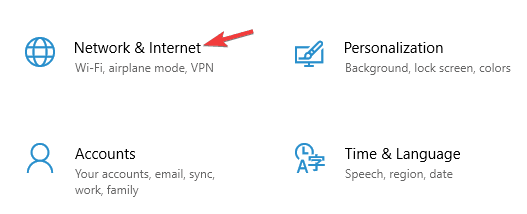
- Vyberte Proxy z ľavej tably. Na pravej table zakážte všetky možnosti.
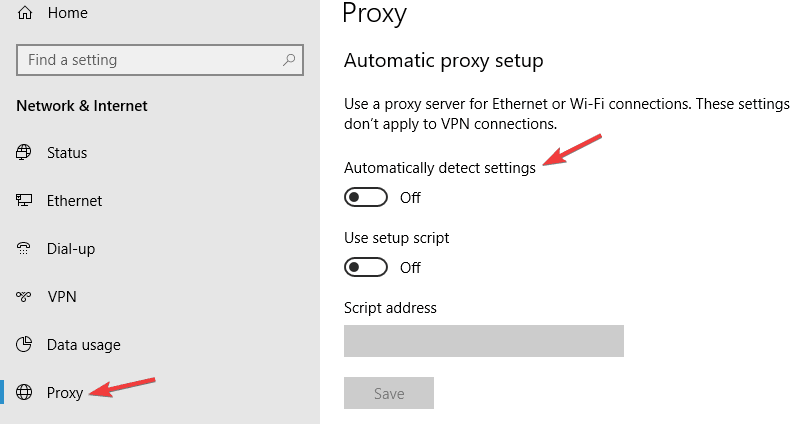
Po deaktivácii všetkých možností bude proxy server deaktivovaný a problém s ukladaním do vyrovnávacej pamäte Twitch by mal byť vyriešený. Ak používate a VPN, nezabudnite ho deaktivovať alebo odinštalovať a skontrolovať, či sa tým problém vyrieši.
Navyše vám odporúčame vyskúšať kvalitnú sieť VPN, ktorá nebude prekážať službe Twitch a iným webovým serverom.
Okrem zaistenia bezpečného prezerania bez ohľadu na to, na aký web sa chystáte, prémiová VPN tiež vyčistí váš prenos a odblokuje mediálny obsah s obmedzením geografického umiestnenia.
⇒ Získajte rýchlosť
8. Blokovať konkrétny rozsah adries IP
- Stlačte Windows Key + S a zadajte príkaz Vybrať Brána firewall systému Windows Defender s pokročilým zabezpečením.
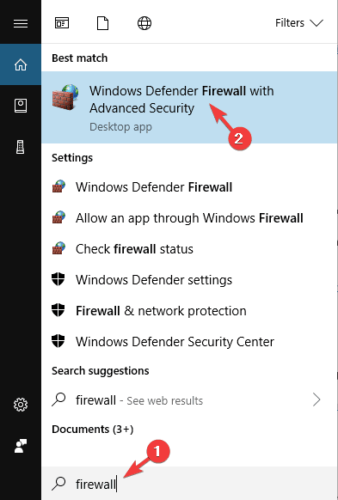
- Ísť do Prichádzajúce pravidlá a kliknite Nové pravidlo.

- Vyberte Vlastné pravidlo a kliknite Ďalšie.
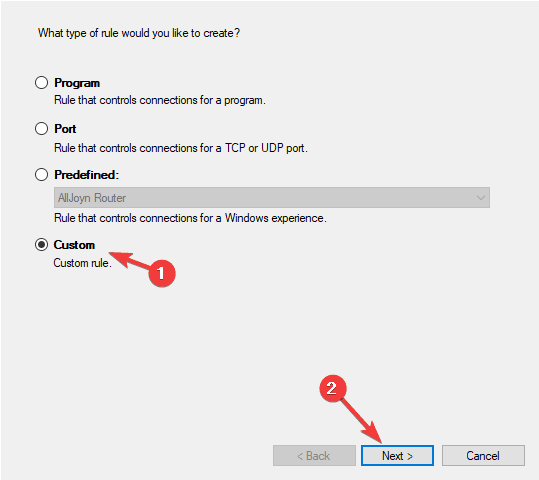
- Stále klikajte Ďalšie kým sa nedostanete k Rozsah obrazovka.
- Vyberte Tieto IP adresy a kliknite Pridať v Na ktoré vzdialené adresy IP sa toto pravidlo vzťahuje oddiel.
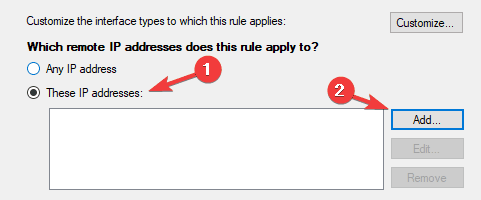
- Vyberte toto IP adresa rozsah a zadajte nasledujúce adresy:
- Od: 206.111.0.0
- Komu: 206.111.255.255
- Kliknite Ok pokračovať.
- Teraz zopakujte kroky 5-7, ale tentokrát použite nasledujúce adresy IP:
- Od: 173.194.55.1
- Komu: 173.194.55.255
- Po dokončení kliknite na Ďalšie.
- Vyberte Zablokujte pripojenie a klikaj ďalej Ďalšie dokončiť proces.
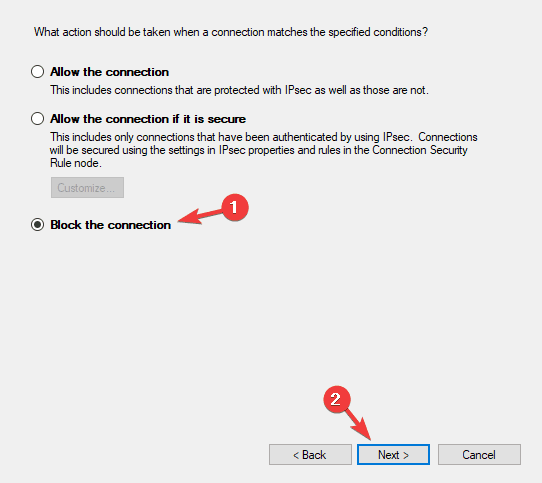
Po nakonfigurovaní brány firewall musíte v systéme spustiť nasledujúci príkaz Príkazový riadok alebo reštartujte počítač: ipconfig / flushdns
Skontrolujte, či problém stále pretrváva. Mnoho používateľov uviedlo, že toto riešenie im vyšlo, takže ho určite vyskúšajte.
Záverom možno povedať, že Twitch je skvelá streamovacia platforma, ktorá však zjavne nie je bezchybná. Ak máte problémy s ukladaním do vyrovnávacej pamäte, vyskúšajte niektoré z našich riešení.
Ak chcete vylepšiť svoje skúsenosti s Twitchom a inými podobnými streamovacími platformami, môžete skúsiť použiť ktorúkoľvek z nich najlepší vysielací softvér.
Dajte nám vedieť, ktoré riešenie z nášho sprievodcu sa vám osvedčilo, alebo ak máte pre nás nejaké ďalšie návrhy, do komentárov uvedených nižšie.
 Stále máte problémy?Opravte ich pomocou tohto nástroja:
Stále máte problémy?Opravte ich pomocou tohto nástroja:
- Stiahnite si tento nástroj na opravu PC hodnotené Skvelé na TrustPilot.com (sťahovanie sa začína na tejto stránke).
- Kliknite Spustite skenovanie nájsť problémy so systémom Windows, ktoré by mohli spôsobovať problémy s počítačom.
- Kliknite Opraviť všetko opraviť problémy s patentovanými technológiami (Exkluzívna zľava pre našich čitateľov).
Restoro bol stiahnutý používateľom 0 čitateľov tento mesiac.
![Twitch sa nenačíta v Chrome alebo Firefoxe [100% vyriešené]](/f/9f9f10c3a4c70efa084fe259a67156ec.jpg?width=300&height=460)

